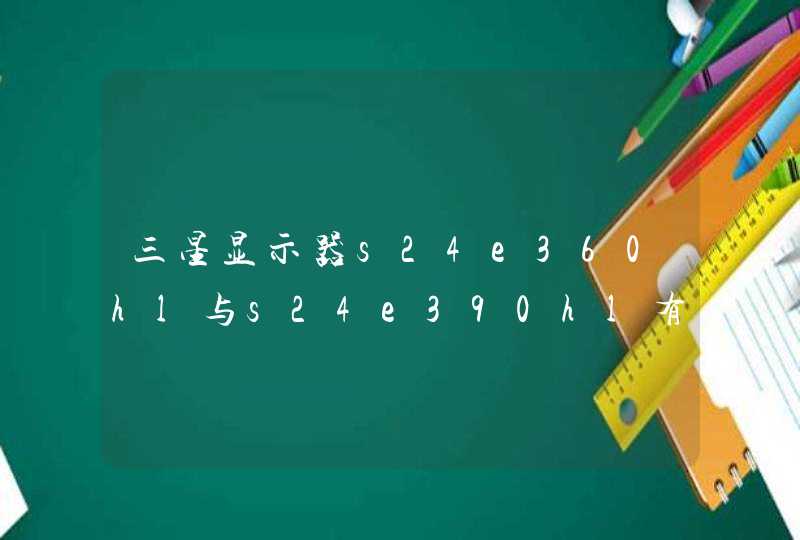1、将笔记本与电视连接在同一个无线WIFI。
2、打开电视的电视应用中,选择“无线显示”功能,进入下一步操作。
3、确认后出现“无线显示”后,“房间的正在等待连接”。
4、在电脑的系统中,操作点击“显示”该功能,并连接到无线显示器。
5、右侧跳出半透明的黑灰色选项,在同一个网络下即可搜索到“电视”。
6、点击连接即可进行连接。从上至下为:断开连接;复制;扩展,被投射的电视端可以作为扩展屏幕使用,您可以移动媒体文件,默认右移动至扩展桌面;仅第二屏,笔记本或者WIN平板就会黑屏或者不显示,所有内容由电视端(被投屏端)显示。
小米盒子内置了高清播放器,这款播放器是支持播放蓝光原盘(iso)**文件的。播放方法如下:
1、先将小米盒子和电视机连接好,打开电视机和小米盒子,进入小米盒子的主界面。
2、然后将蓝光原盘(iso)**文件存储到移动硬盘,再将移动硬盘连接到小米盒子的USB接口上。
3、操作小米盒子的遥控器,找到盒子系统自带的高清播放器,打开,找到外部存储设备,打开就可以看到移动硬盘的内容了。
4、在移动硬盘的文件列表中找到蓝光原盘(iso)**文件,选中它,按确认键即可开始播放。
小米盒子的miracast仅支持连接小米手机,将小米手机的显示内容投射到电视上。暂时不支持笔记本无线同屏。
小米盒子使用Miracast功能请在盒子的应用界面中点击Miracast应用图标,
当电视显示小米盒子等待连接时,盒子的Miracast便完成了开启并处于等待连接的状态。
然后需要在手机中开启WIFI-Display功能并建立连接,在小米手机中首先进入设置--WLAN页面,然后按菜单键,再选择wifi-Display选项,
然后点击连接小米盒子即可完成连接使用Miracast功能。
可以。小米的平板和手机是直接可以转换到电视上的,当然需要你下载小米官方应用:投屏神器。
方法/步骤:
下载投屏神器,没错,就是叫投屏神器,只有小米官方才有哦,下载安装,很顺利。打开后,更大屏、超简单、很方便、高大上几个页面,让你瞬间明白神器的特点。
打开软件后,不难看出上面三个主要功能,看视频、投照片、装应用。
打开小米电视2,或者打开小米盒子+电视,这里我们用的是小米电视。
收先要进行同一网络的链接,也就是在同一个wifi环境下。未连接的时候,右下角是红色,连接成功变成绿色。根据需要选择要看的视频,点击即开始播放。
在小米盒子上试验了一下,除了遥控器界面是灰色的外并未发现其他明显区别。
目前支持投射设备型号
1 米电视
2 米盒
3 其品牌研发敬请期待
该软件运行手机
理论Android 41及版本手机都支持
如果只是想将电脑的视频投放到电视上:暴风影音-本地版:专为智能电视和安卓电视盒子打造的本地视频播放APP,支持主流媒体格式,无需转码就能播。
飞屏功能:可将电脑上的视频和游戏投射到电视上。
文件管理:可以对U盘或硬盘中的文件和文件夹进行浏览、复制、剪切、粘贴、重命名和删除操作,还能新建文件夹。
主界面分为三个板块,视频、飞屏和文件管理器。
一:本地视频:自动读取U盘或硬盘中的视频,点击后进行播放,支持主流媒体格式,无需转码就能播。
进入本地视频就可以看到本地硬盘或者U盘里的文件了
播放本地高清视频,基本上所有格式的视频都支持,avi、rmvb、mkv、mp4、ts、4K视频等等
二:飞屏:可以把电脑上的视频投射到电视上进行播放。
进入飞屏板块就可以看到飞屏使用向导
1:在电脑安装暴风影音
2:打开暴风影音
在左下角工具箱的实用工具里点击飞屏功能,就可以看到电脑上的飞屏界面
飞屏设置
3:在我的飞屏功能中添加视频,可以直接添加视频、文件夹
我在电脑里随便添加了几个文件夹
然后电电视端的(都装好了,立即体验),就会自动查找
就能在电视屏幕上看到我飞屏资源共享的视频了
4:然后点击视频就可以在电视版的飞屏看大片了
按菜单还可以选择画面比例和解码方式
经过测试,电脑里的高清1080p**、MV、还有就是4K视频也能完美支持。
三:文件管理器,这个功能就不做过多介绍了,可以去试试。